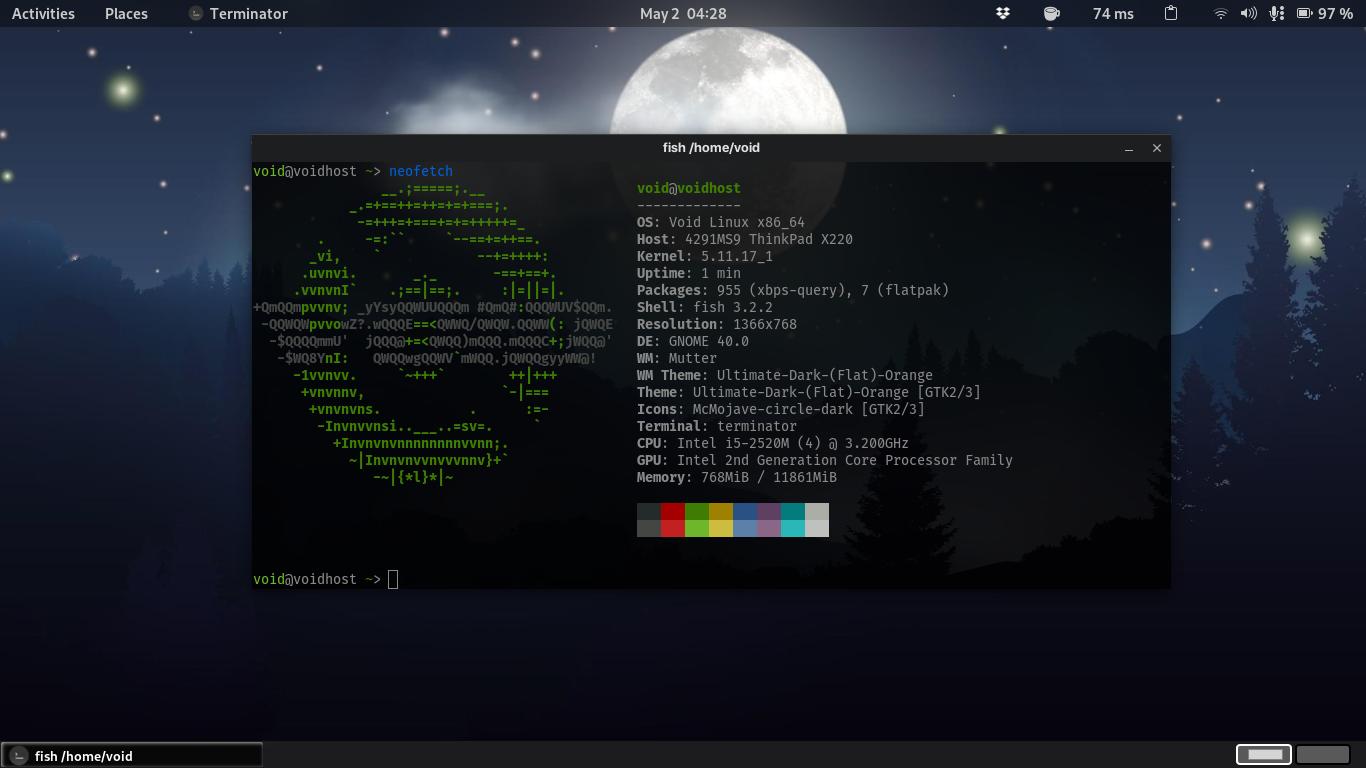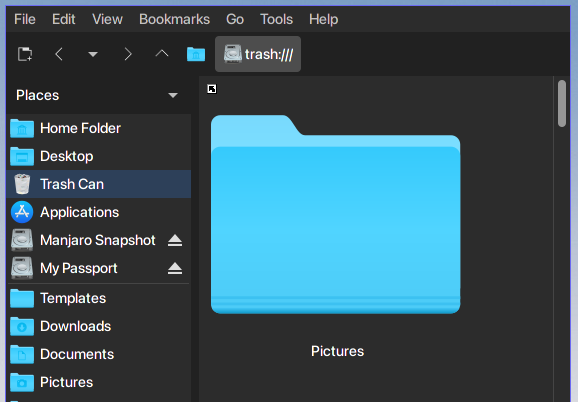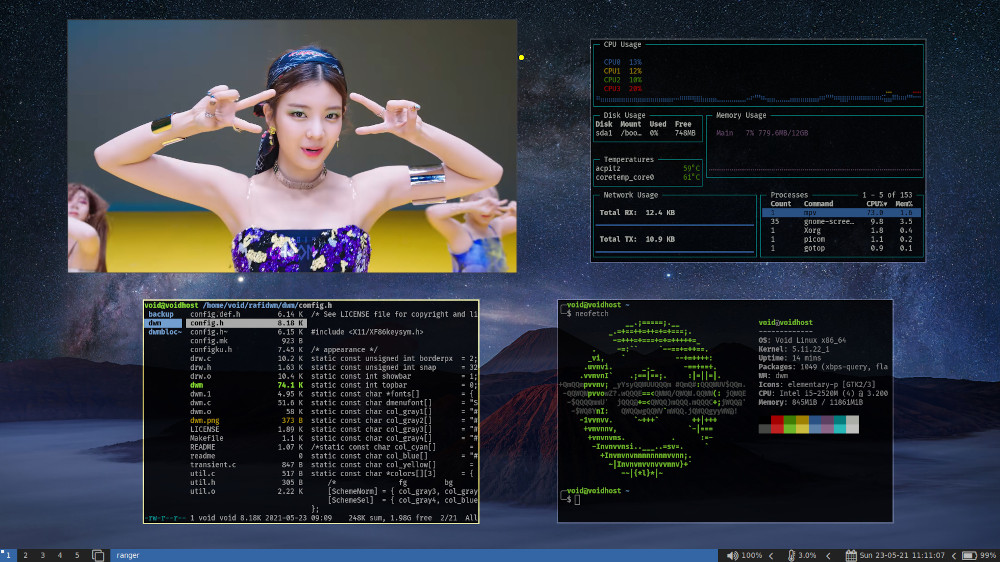Konfigurasi Polybar di i3wm Basic

JagoTekno.com - Tidak ada yang lebih menyenangkan ketika melihat tampilan desktop yang menarik.
Terlebih jika dibarengi dengan performa yang baik, pekerjaan akan lebih cepat selesai.
Pada tutorial sebelumnya sudah dijelaskan tentang cara install i3wm window manager yang berjalan bersama aplikasi Gnome.
Kali ini saya akan membagikan setting Polybar yang saya gunakan pada window manager i3wm saya.
Saya tidak begitu suka tampilan yang aneh-aneh, yang penting fungsinya.
Pada sistem yang saya miliki tidak semua fungsi desktop bisa saya dapatkan. Terdapat beberapa kekurangan seperti :
- Karena saya menggunakan Void Linux, fungsi powermenu untuk mematikan komputer tidak berfungsi, sehingga untuk mematikan komputer saya harus membuka terminal lalu mengetikkan sudo poweroff. (masih cari info)
- Font Awesome yang saya set sebagai icon pada tiap-tiap label module, tidak tampil. (masih mencari tahu settingnya gimana)
Setting Polybar i3wm
Setting polybar ini berada di ~/.config/polybar/config
Berikut pengaturan Polybar disertai penjelasannya.
Warna
[colors]
background = #80222222
background-alt = #444
foreground = #dfdfdf
foreground-alt = #555
primary = #ffb52a
secondary = #e60053
alert = #bd2c40
Bar untuk i3wm
Mengatur panjang pendeknya dan tinggi rendahnya bar sesuai selera.
[bar/example]
width = 100%
height = 30
radius = 0
fixed-center = false
background = ${colors.background}
foreground = ${colors.foreground}
line-size = 3
line-color = #f00
border-size = 0
border-color = #00000000
padding-left = 0
padding-right = 2
module-margin-left = 1
module-margin-right = 2
Font
Font yang saya gunakan adalah SF Pro Display yang mana yang juga digunakan oleh MacOS.
font-0 = SFProDisplay:pixelsize=12
font-1 = unifont:fontformat=truetype:size=8:antialias=false;0
font-2 = siji:pixelsize=10;1
Urutan posisi module
Module merupakan kode yang dipanggil untuk menampilkan informasi di bar polybar. Ini akan ditampilkan secara berurutan.
modules-left = i3
modules-center = xwindow
modules-right = xbacklight pulseaudio memory cpu battery temperature date powermenu
tray-position = none
tray-padding = 2
cursor-click = pointer
cursor-scroll = ns-resize
Xwindow
Untuk menampilkan modul nama window di tengah bar.
[module/xwindow]
type = internal/xwindow
label = %title:0:30:...%
i3wm
Menampilkan workspace i3 di sebelah kiri atas layar
[module/i3]
type = internal/i3
format = <label-state> <label-mode>
index-sort = true
wrapping-scroll = false
label-mode-padding = 2
label-mode-foreground = #000
label-mode-background = ${colors.primary}
label-focused = %index%
label-focused-background = ${colors.background-alt}
label-focused-underline= ${colors.primary}
label-focused-padding = 2
label-unfocused = %index%
label-unfocused-padding = 2
label-visible = %index%
label-visible-background = ${self.label-focused-background}
label-visible-underline = ${self.label-focused-underline}
label-visible-padding = ${self.label-focused-padding}
label-urgent = %index%
label-urgent-background = ${colors.alert}
label-urgent-padding = 2
Xbacklight
Mengatur kecerahan layar dengan menyorot kursor lalu gerakan tombol scroll mouse.
[module/xbacklight]
type = internal/xbacklight
format = <label> <bar>
label = BL
bar-width = 10
bar-indicator = |
bar-indicator-foreground = #fff
bar-indicator-font = 2
bar-fill = ─
bar-fill-font = 2
bar-fill-foreground = #9f78e1
bar-empty = ─
bar-empty-font = 2
bar-empty-foreground = ${colors.foreground-alt}
[module/backlight-acpi]
inherit = module/xbacklight
type = internal/backlight
card = intel_backlight
CPU
Menampilkan status performa cpu
[module/cpu]
type = internal/cpu
interval = 2
format-prefix = "C"
format-prefix-foreground = ${colors.foreground}
format-underline = #f90000
label = %percentage:2%%
Memory
Menampilkan status memory yang digunakan
[module/memory]
type = internal/memory
interval = 2
format-prefix = "M"
format-prefix-foreground = ${colors.foreground}
format-underline = #81C784
label = %percentage_used%%
Date
Menampilkan tangga dan jam
[module/date]
type = internal/date
interval = 5
date =
date-alt = " %Y-%m-%d"
time = %H:%M
time-alt = %H:%M:%S
format-prefix =
format-prefix-foreground = ${colors.foreground-alt}
format-underline = #0a6cf5
label = %date% %time%
Pulse Audio
Menampilkan volume, gunakan scroll mouse untuk menaikkan dan menurunkan volume.
[module/pulseaudio]
type = internal/pulseaudio
format-volume = <label-volume> <bar-volume>
label-muted = 🔇 muted
label-muted-foreground = #666
bar-volume-width = 10
bar-volume-foreground-0 = #55aa55
bar-volume-foreground-1 = #55aa55
bar-volume-foreground-2 = #55aa55
bar-volume-foreground-3 = #55aa55
bar-volume-foreground-4 = #55aa55
bar-volume-foreground-5 = #f5a70a
bar-volume-foreground-6 = #ff5555
bar-volume-gradient = false
bar-volume-indicator = |
bar-volume-indicator-font = 2
bar-volume-fill = ─
bar-volume-fill-font = 2
bar-volume-empty = ─
bar-volume-empty-font = 2
bar-volume-empty-foreground = ${colors.foreground-alt}
Battery
Menampilkan persentase baterai laptop
[module/battery]
type = internal/battery
battery = BAT0
adapter = ADP1
full-at = 98
format-full-prefix = "B"
format-full-prefix-foreground = ${colors.foreground-alt}
format-full-underline = ${self.format-charging-underline}
etc
[module/temperature]
type = internal/temperature
thermal-zone = 0
warn-temperature = 60
format = <ramp> <label>
format-underline = #f50a4d
format-warn = <ramp> <label-warn>
format-warn-underline = ${self.format-underline}
label = %temperature-c%
label-warn = %temperature-c%
label-warn-foreground = ${colors.secondary}
ramp-0 =
ramp-1 =
ramp-2 =
ramp-foreground = ${colors.foreground-alt}
[module/powermenu]
type = custom/menu
expand-right = true
format-spacing = 1
label-open = power
label-open-foreground = ${colors.secondary}
label-close = cancel
label-close-foreground = ${colors.secondary}
label-separator = |
label-separator-foreground = ${colors.foreground-alt}
;loginctl require elogind to install
menu-0-0 = reboot
menu-0-0-exec = loginctl reboot
menu-0-1 = power off
menu-0-1-exec = loginctl poweroff
[settings]
screenchange-reload = true
;compositing-background = xor
;compositing-background = screen
;compositing-foreground = source
;compositing-border = over
;pseudo-transparency = false
[global/wm]
margin-top = 5
margin-bottom = 5
Akhir kata
Demikian penjelasan dan pengaturan setting Polybar yang saya gunakan pada i3wm saya.
Semoga bermanfaat.

Rafi
- 15 year+ of Linux user.
- 5 years+ blogger and web developer.
Jika artikel yang dibuatnya ternyata bermanfaat, support dengan cara